Hinweis
Für den Zugriff auf diese Seite ist eine Autorisierung erforderlich. Sie können versuchen, sich anzumelden oder das Verzeichnis zu wechseln.
Für den Zugriff auf diese Seite ist eine Autorisierung erforderlich. Sie können versuchen, das Verzeichnis zu wechseln.
Sie können Dapr mithilfe verschiedener Argumente und Anmerkungen auf Grundlage des Laufzeitkontexts konfigurieren. Dapr-Konfigurationen, die in Azure-Container-Apps verfügbar sind, gelten als Anwendungsbereichsänderungen . Wenn Sie eine Container-App im Multirevisionsmodus ausführen, führen Änderungen an diesen Einstellungen nicht zum Erstellen einer neuen Revision. Stattdessen werden alle vorhandenen Revisionen neu gestartet, um sicherzustellen, dass sie mit den aktuellsten Werten konfiguriert sind.
Azure Container-Apps bieten drei Kanäle, über die Sie Dapr aktivieren und konfigurieren können:
- Die Azure-CLI
- „Infrastructure-as-Code“Vorlagen (Infrastruktur als Code, IaC) wie in Bicep- oder Azure Resource Manager (ARM)-Vorlagen
- Azure-Portal
In der folgenden Tabelle wird die derzeit unterstützte Liste der Dapr-Sidecar-Konfigurationen zum Aktivieren von Dapr in Azure-Container-Apps beschrieben:
| Container-Apps CLI | Vorlagenfeld | Beschreibung |
|---|---|---|
--enable-dapr |
dapr.enabled |
Aktiviert Dapr für die Container-App. |
--dapr-app-port |
dapr.appPort |
Der Port, an dem Ihre Anwendung lauscht, der von Dapr für die Kommunikation mit Ihrer Anwendung verwendet wird |
--dapr-app-protocol |
dapr.appProtocol |
Teilt Dapr mit, welches Protokoll Ihre Anwendung verwendet. Gültige Optionen sind http und grpc. Die Standardeinstellung ist http. |
--dapr-app-id |
dapr.appId |
Ein eindeutiger Dapr-Bezeichner für Ihre Container-App, der für die Dienstermittlung, die Zustandskapselung und die Pub-/Sub-Consumer-ID verwendet wird. |
--dapr-max-request-size |
dapr.httpMaxRequestSize |
Legen Sie die maximale Größe des Anforderungstexts für HTTP- und GRPC-Server fest, um das Hochladen großer Dateien zu verarbeiten. Die Standardeinstellung ist 4 MB. |
--dapr-read-buffer-size |
dapr.httpReadBufferSize |
Legen Sie die maximale Größe des Lesepuffers des HTTP-Headers fest, der beim Senden von Headern mit mehreren KB verwendet werden soll. Die Standardeinstellung ist 4 KB. |
--dapr-api-logging |
dapr.enableApiLogging |
Ermöglicht das Anzeigen der API-Aufrufe von Ihrer Anwendung an das Dapr-Sidecar. |
--dapr-log-level |
dapr.logLevel |
Legen Sie den Protokolliergrad für das Dapr-Sidecar fest. Zulässige Werte: debug, error, info, warn (Debuggen, Fehler, Information, Warnung). Die Standardeinstellung ist info. |
--dapr-app-health-enabled |
dapr.appHealth.enabled |
Optionale Konfiguration zum Aktivieren der App-Integritätsprüfungen für Ihre Container-App im booleschen Format. Die Standardeinstellung ist false. |
--dapr-app-health-path |
dapr.appHealth.path |
Legen Sie den Pfad fest, den Dapr für Integritätssonden aufruft, wenn der App-Kanal HTTP ist. Dieser Wert wird ignoriert, wenn der App-Kanal gRPC verwendet. Die Standardeinstellung ist /healthz. |
--dapr-app-health-probe-interval |
dapr.appHealth.probeIntervalSeconds |
Die Anzahl der Sekunden zwischen den einzelnen Gesundheitsabfragen. Die Standardeinstellung ist 3. |
--dapr-app-health-probe-timeout |
dapr.appHealth.probeTimeoutMilliseconds |
Timeout in Millisekunden für Integritätstestanforderungen. Dieser Wert muss kleiner als der probeIntervalSeconds Wert sein. Die Standardeinstellung ist 500. |
--dapr-app-health-threshold |
dapr.appHealth.threshold |
Maximale Anzahl aufeinander folgender Fehler, bevor die App als fehlerhaft eingestuft wird. Die Standardeinstellung ist 3. |
--dapr-max-concurrency |
dapr.maxConcurrency |
Beschränken Sie die Parallelität Ihrer Anwendung. Ein gültiger Wert ist eine beliebige Zahl, die größer als 0ist.
-1 bedeutet keine Begrenzung der Gleichzeitigkeit. |
Verwenden der CLI
Sie können Dapr in Ihrer Container-App mithilfe der Azure CLI aktivieren.
az containerapp dapr enable
Weitere Informationen und Beispiele finden Sie in der Referenzdokumentation.
Verwenden von Bicep oder ARM
Geben Sie beim Verwenden einer IaC-Vorlage die folgenden Argumente im properties.configuration-Abschnitt der Container-App-Ressourcendefinition an.
dapr: {
enabled: true
appId: 'nodeapp'
appProtocol: 'http'
appPort: 3000
httpReadBufferSize: 30
httpMaxRequestSize: 10
logLevel: 'debug'
enableApiLogging: true
appHealth: {
enabled: true
path: '/health'
probeIntervalSeconds: 3
probeTimeoutMilliseconds: 1000
threshold: 3
},
maxConcurrency: 10
}
Verwenden des Azure-Portals
Sie können Dapr auch über die Portalansicht Ihrer Container-Apps aktivieren.
Hinweis
Bevor Sie beginnen, stellen Sie sicher, dass Sie bereits Eigene Dapr-Komponenten erstellt haben. Sie können Dapr-Komponenten über Ihre Container-App-Umgebung im Portal verbinden.
Navigieren Sie im Azure-Portal zu Ihrer Container-App, und wählen Sie im linken Menü unter"Einstellungen" die Option "Dapr" aus.
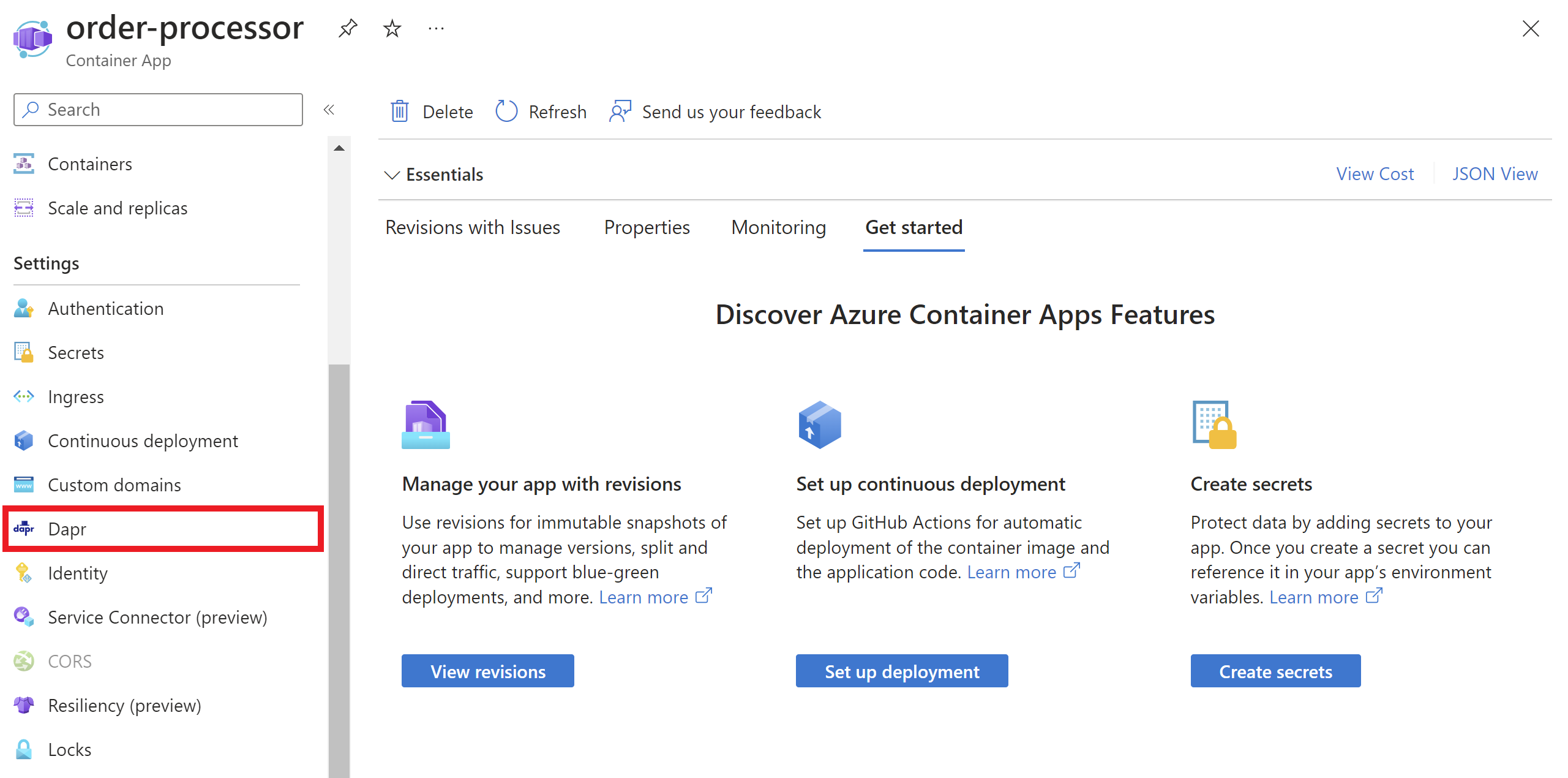
Standardmäßig ist Dapr deaktiviert. Wählen Sie "Aktiviert" aus, um die Dapr-Einstellungen zu erweitern.
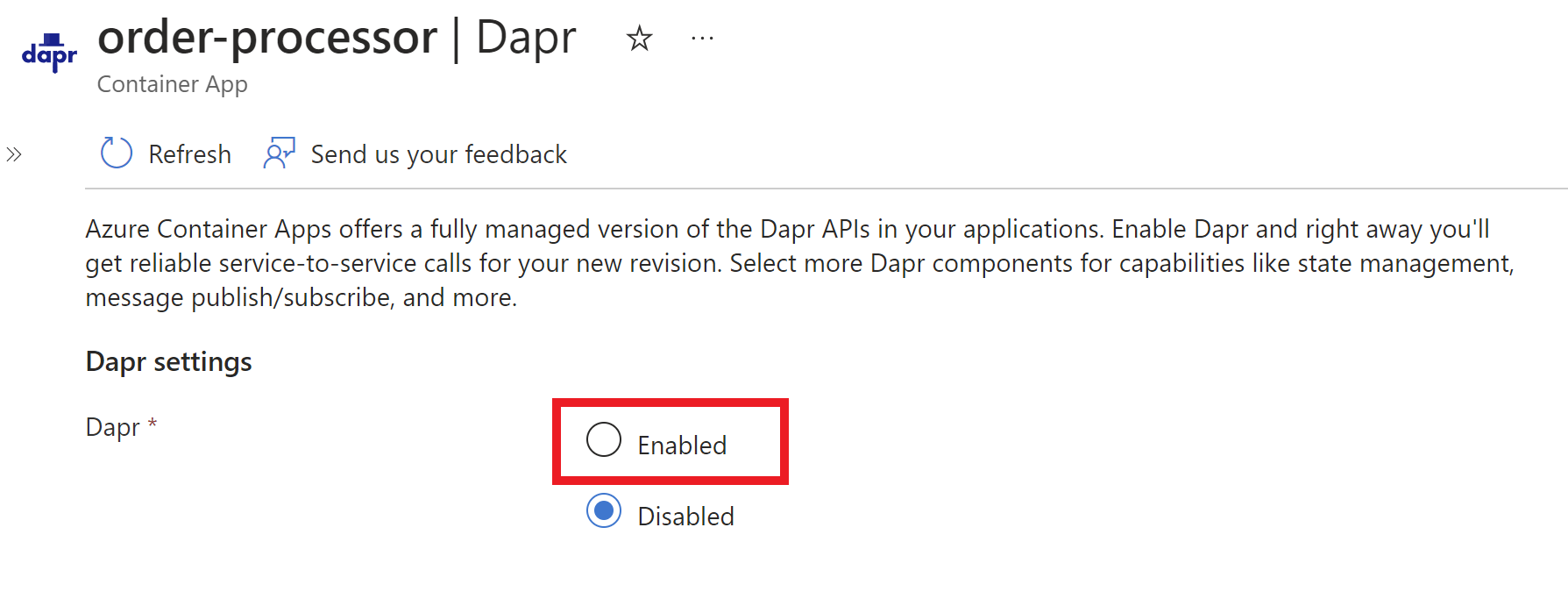
Geben Sie die App-ID der Komponente ein, und wählen Sie die entsprechenden Überschriften aus. Falls zutreffend, wählen Sie unter dem Header "Komponenten " den Link aus, um Ihre Dapr-Komponenten zur Container-App-Umgebung hinzuzufügen und zu verwalten.
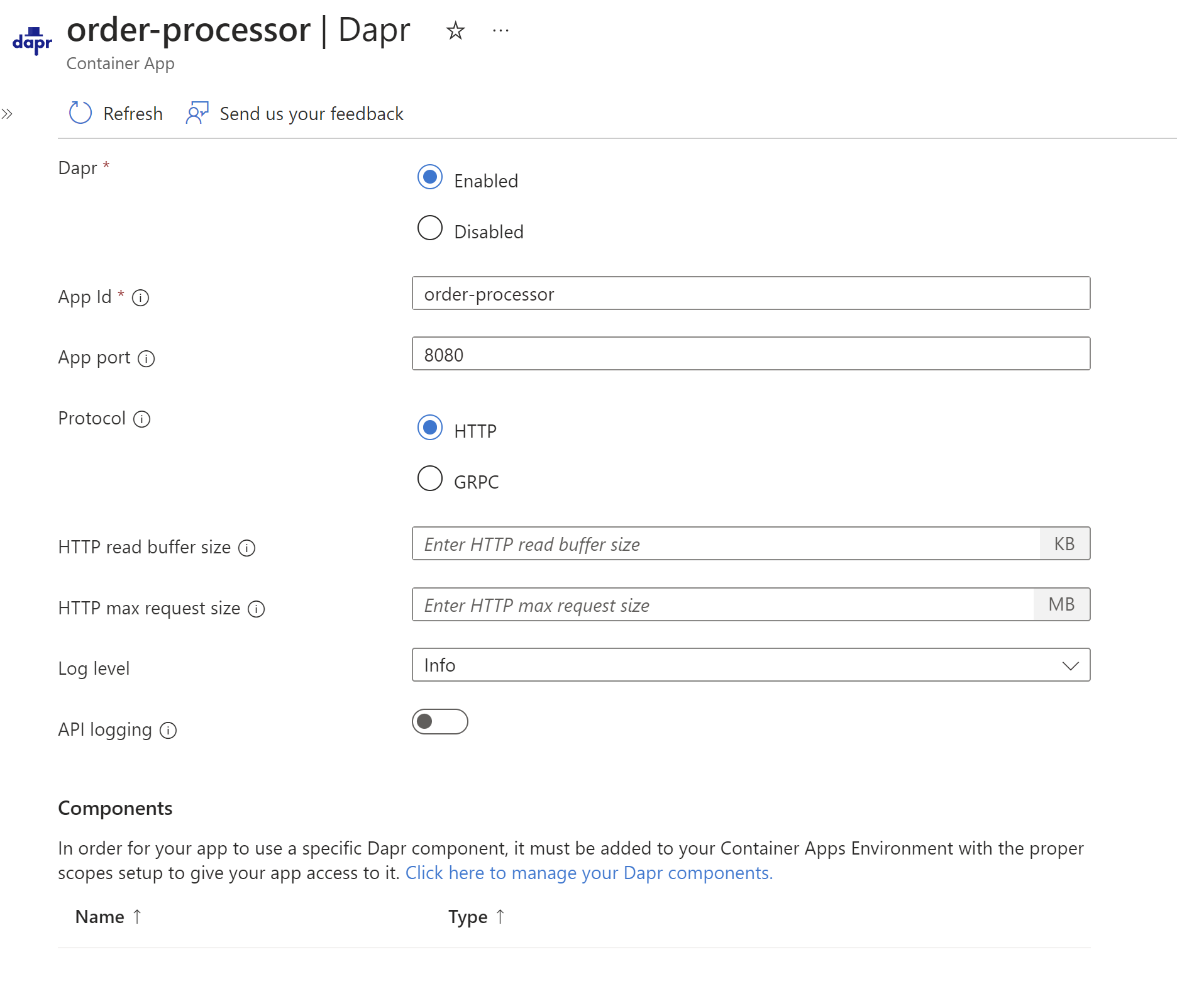
Nächste Schritte
Erfahren Sie mehr darüber, wie Dapr-Komponenten in Azure Container Apps integriert werden.